თქვენ საბოლოოდ გაქვთ სრულყოფილი Spotify დასაკრავი სია ყველა შემთხვევისთვის. თქვენ კი გაქვთ ა ძილის ტაიმერი Spotify-ით. მაგრამ, როგორც ჩანს, რაღაც აკლია. დასაკრავ სიებს არ აქვთ სრულყოფილი სურათი.
კარგი ამბავი ის არის, რომ გამოსახულების მორგება შესაძლებელია თქვენი დასაკრავი სიებისთვის და შეგიძლიათ შეცვალოთ ის რამდენჯერაც გსურთ. მხოლოდ ერთი რამ უნდა გახსოვდეთ, Spotify არ მოგცემთ საშუალებას შეცვალოთ გამოსახულება დასაკრავი სიებისთვის, რომლებიც თქვენ არ შეგიქმნიათ. თუ ვინმემ გააკეთა ეს, როგორც ჩანს, ამ სურათში ხართ ჩარჩენილი.
როგორ შევცვალოთ დასაკრავი სიის სურათი Spotify-ისთვის – Android
მიუხედავად იმისა, რომ ეს ნაბიჯები გაკეთდა Android-ისთვის, იგივე ნაბიჯების გამოყენება შეუძლიათ iPhone-ის მომხმარებლებსაც. Spotify-ის გახსნის შემდეგ შეეხეთ თქვენს ბიბლიოთეკას ბოლოში. იპოვეთ დასაკრავი სია, რომლის სურათიც გსურთ შეცვალოთ და შეარჩიეთ იგი.
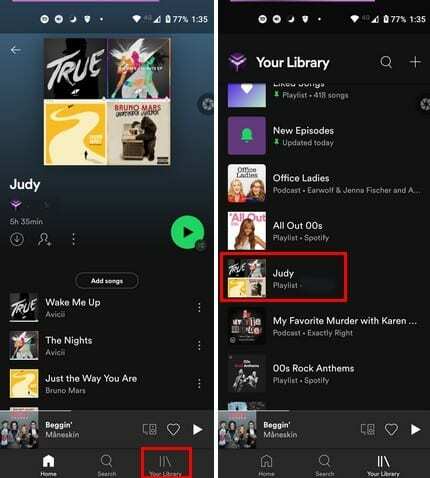
მიმდინარე დასაკრავი სიის სურათის ქვეშ დაინახავთ სამ წერტილს. შეეხეთ მათ და აირჩიეთ რედაქტირება დასაკრავი სიის ვარიანტი.
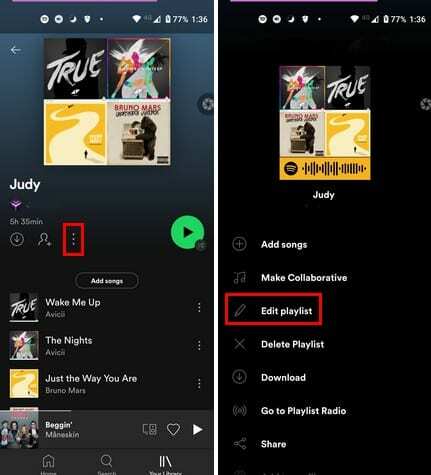
სანამ იქ ხართ, შეგიძლიათ გააკეთოთ ისეთი რამ, როგორიცაა სიმღერების ამოღება ან მათი გადაკეთება. დასაკრავი სიის სურათის ჩასანაცვლებლად, შეეხეთ სურათის შეცვლას.
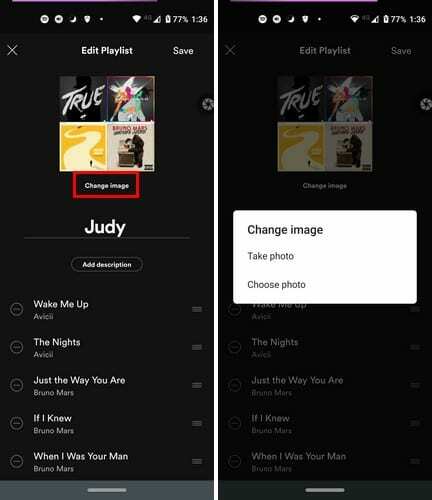
თქვენ გექნებათ შესაძლებლობა გადაიღოთ ახალი სურათი, ან შეგიძლიათ ატვირთოთ ის თქვენი მოწყობილობის გალერეიდან. Spotify გაჩვენებთ ა სურათის გადახედვადა თუ დარწმუნებული ხართ, რომ გსურთ მისი გამოყენება, შეეხეთ ღილაკს Use Photo ქვემოთ.
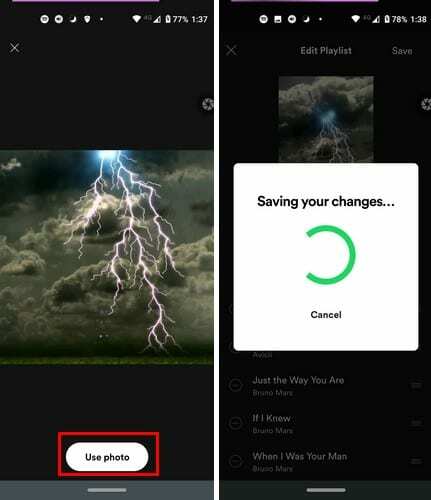
საქმეების დასასრულებლად არ დაგავიწყდეთ დააჭიროთ ღილაკს Save ზედა მარჯვენა კუთხეში.
როგორ შევცვალოთ Spotify დასაკრავი სიის სურათი – Windows
Windows-ისთვის დასაკრავი სიის სურათის შეცვლის ნაბიჯები ოდნავ განსხვავებულია, მაგრამ არც ისე ბევრი. Spotify-ის გახსნის შემდეგ, იპოვეთ დასაკრავი სია, რომლის სურათიც გსურთ შეცვალოთ. დააწკაპუნეთ სამ წერტილზე და დააჭირეთ დეტალების რედაქტირებას.
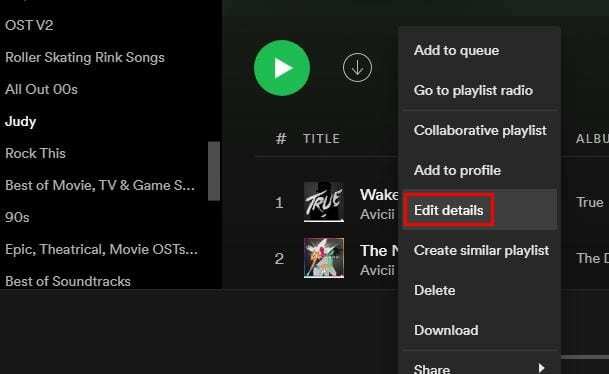
მოათავსეთ კურსორი სურათზე და დააწკაპუნეთ მასზე. აირჩიეთ თქვენი ახალი სურათი და შეინახეთ იგი. თქვენ ასევე შეგიძლიათ გადარქმევა სია ან დაამატოთ სურვილისამებრ აღწერა. სულ ეს არის. ახლა თქვენ გაქვთ თქვენი ახალი სურათი და შეგიძლიათ შეცვალოთ ის, როცა გინდათ.
დასკვნა
კარგი იქნება, თუ Spotify ასევე შესთავაზებს რედაქტირების ვარიანტებს, როდესაც თქვენ ცვლით სურათს. თუნდაც ძირითადი რედაქტირების ხელსაწყოებით, პროცესი ბევრად უკეთესი იქნება. დასაკრავი სიის რამდენი სურათის შეცვლას აპირებთ? შემატყობინეთ ქვემოთ მოცემულ კომენტარებში და არ დაგავიწყდეთ სტატიის სხვებისთვის გაზიარება სოციალურ მედიაში.